为什么win11此电脑中文件夹不见了
来源:本站整理 更新时间:2023-01-12 07:17
很多小伙伴们都对win11系统进行了升级工作,这样能够体验到更多的windows系统功能,不过最近小编收到很多小伙伴们的反馈,说自己更新完win11的系统后打开此电脑时少了许多文件夹,这样就非常的影响工作,那么该如何解决这一问题呢?小编搜集了一下网上的资料,为大家带来以下恢复技巧。

win11此电脑文件夹恢复技巧分享
1、桌面空白处,点击【右键】,在打开的菜单项中,选择【新建 - 文本文档】;
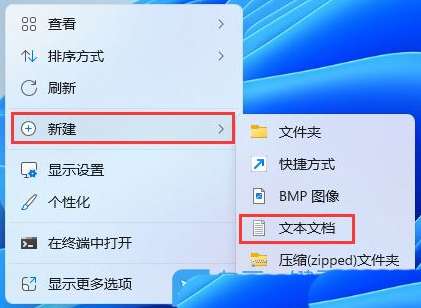
2、新建 文本文档窗口,输入以下内容:
WindowsRegistryEditorVersion5.00;Createdby:www.baiyunxitong.com;Desktop[HKEY_LOCAL_MACHINE\SOFTWARE\Microsoft\Windows\CurrentVersion\Explorer\MyComputer\NameSpace\{B4BFCC3A-DB2C-424C-B029-7FE99A87C641}]"HideIfEnabled"=-;Documents[HKEY_LOCAL_MACHINE\SOFTWARE\Microsoft\Windows\CurrentVersion\Explorer\MyComputer\NameSpace\{d3162b92-9365-467a-956b-92703aca08af}]"HideIfEnabled"=-;Downloads[HKEY_LOCAL_MACHINE\SOFTWARE\Microsoft\Windows\CurrentVersion\Explorer\MyComputer\NameSpace\{088e3905-0323-4b02-9826-5d99428e115f}]"HideIfEnabled"=-;Music[HKEY_LOCAL_MACHINE\SOFTWARE\Microsoft\Windows\CurrentVersion\Explorer\MyComputer\NameSpace\{3dfdf296-dbec-4fb4-81d1-6a3438bcf4de}]"HideIfEnabled"=-;Pictures[HKEY_LOCAL_MACHINE\SOFTWARE\Microsoft\Windows\CurrentVersion\Explorer\MyComputer\NameSpace\{24ad3ad4-a569-4530-98e1-ab02f9417aa8}]"HideIfEnabled"=-;Videos[HKEY_LOCAL_MACHINE\SOFTWARE\Microsoft\Windows\CurrentVersion\Explorer\MyComputer\NameSpace\{f86fa3ab-70d2-4fc7-9c99-fcbf05467f3a}]
3、接着点击左上角的【文件】,在打开的下拉项中,选择【另存为】,或者按键盘上的【 Ctrl + Shift + S 】快捷键也可以;
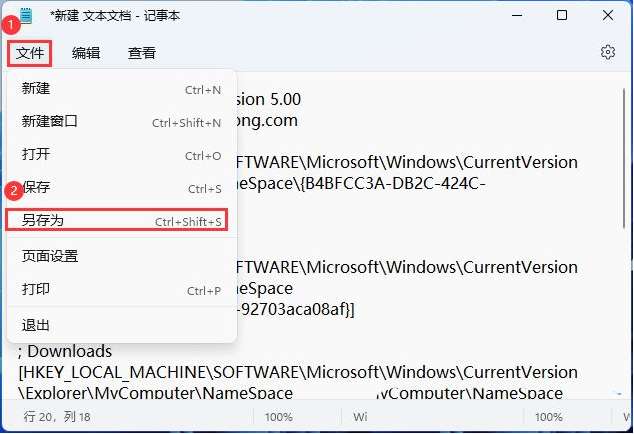
4、另存为窗口,注意三个地方:
1)文件另存为的路径
2)文件名填入以【.reg】结尾的名称,保存类型选择【所有文件】
3)编码选择【ANSI】最后点击【保存】。
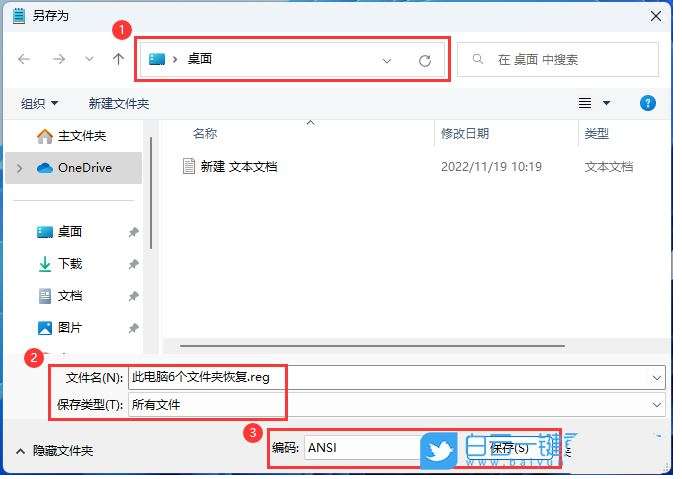
5、用户账户控制,你要允许此应用对你的设备进行更改吗?点击【是】;
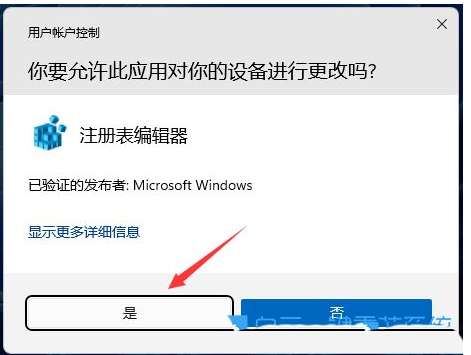
6、注册表编辑器提示框,点击【是】;
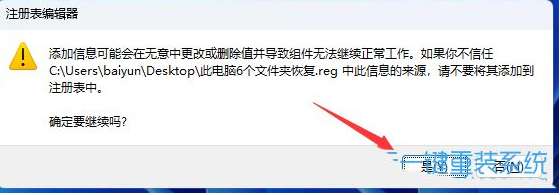
7、第二个注册表编辑器提示框,说明添加成功,点击【确定】;
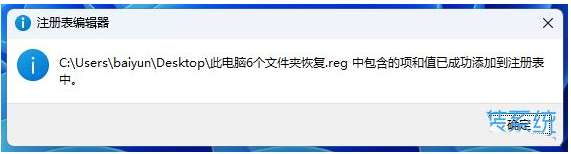
8、重启电脑后,再打开此电脑,就会发现之前不见的文件夹又重新显示了;

好了,今天的分享就到这里了,想要学习更多软件教程就来2221手游网,快快收藏吧,更多精彩不容错过!

 为什么勇者大人会这么弱呢
为什么勇者大人会这么弱呢 花市文学网
花市文学网 包子漫画官方版
包子漫画官方版 亿听fm免费版
亿听fm免费版 追书大全
追书大全 古荒遗迹内置内置菜单版
古荒遗迹内置内置菜单版 斗罗大陆游戏有哪些
斗罗大陆游戏有哪些 斗罗大陆3龙王传说
斗罗大陆3龙王传说 斗罗大陆魂师对决游戏下载
斗罗大陆魂师对决游戏下载 斗罗大陆魂师对决
斗罗大陆魂师对决 斗罗大陆之死神降临
斗罗大陆之死神降临 斗罗大陆:魂师对决
斗罗大陆:魂师对决 斗罗大陆-斗神再临
斗罗大陆-斗神再临 3D手游
3D手游 接客出租车3d手游
接客出租车3d手游 射雕英雄传3D手游无限充值版
射雕英雄传3D手游无限充值版 九阴真经3D手游vivo版本
九阴真经3D手游vivo版本 天龙八部3d手游bt版
天龙八部3d手游bt版 三十六计手游
三十六计手游 和平精英
和平精英 量子特攻
量子特攻 模拟类手游
模拟类手游 叫我大掌柜
叫我大掌柜 江南百景图
江南百景图 动物餐厅
动物餐厅 家国梦
家国梦 石油大亨
石油大亨 大富豪3
大富豪3 小森生活
小森生活 大富翁6
大富翁6 听歌全部免费的软件大全
听歌全部免费的软件大全 跳舞的电音
跳舞的电音 梦幻恋舞
梦幻恋舞 炫舞浪漫爱
炫舞浪漫爱 炫舞吧舞法天女
炫舞吧舞法天女 劲舞团
劲舞团 音频提取器
音频提取器